무선 액세스 포인트에서 시간 설정 구성
목표
시스템 클럭은 메시지 로그와 같은 소프트웨어 이벤트에 대해 네트워크 동기화 타임 스탬핑 서비스를 제공합니다. 시간이 동기화되지 않으면 디바이스 간 로그 파일의 정확한 상관관계를 유지하기가 어렵습니다. WAP(Wireless Access Point)에서 시간 설정을 구성하는 것은 시스템 로그 서비스와 같이 각 로그 항목을 타임스탬프와 함께 표시하는 네트워크 문제를 해결하는 데 도움이 되므로 중요합니다.
시스템 시간은 수동 또는 자동으로 구성할 수 있습니다. 수동 컨피그레이션은 네트워크가 NTP(Network Time Protocol) 서버에 연결되어 있지 않은 경우 유용합니다. NTP는 클라이언트 또는 서버 시간을 다른 서버 시간 또는 참조 시간 소스와 동기화하는 데 사용됩니다.
이 문서에서는 WAP에 대한 시간 설정을 수동 및 자동으로 구성하는 방법에 대한 지침을 제공합니다.
적용 가능한 디바이스
- WAP100 시리즈
- WAP300 시리즈
- WAP500 시리즈
소프트웨어 버전
- 1.0.0.17 — WAP571, WAP571E
- 1.0.1.2 — WAP150, WAP361
- 1.0.2.2 — WAP351, WAP131
- 1.0.6.2 — WAP121, WAP321
- 1.2.1.3 — WAP371, WAP551, WAP561
WAP에서 시간 설정 구성
WAP의 Time Settings(시간 설정) 페이지를 사용하여 시스템 시간을 수동으로 설정하거나, 사전 구성된 NTP 서버에서 시간 설정을 가져오도록 시스템을 구성합니다. 기본적으로 WAP는 미리 정의된 NTP 서버 목록에서 시간을 가져오도록 구성됩니다.
1단계. 웹 기반 유틸리티에 로그인하고 Administration > Time Settings를 선택합니다.

2단계. 시스템 클럭 소스에서 적절한 시간 소스에 대해 원하는 라디오 버튼을 클릭합니다. 옵션은 다음과 같습니다.
참고: 시스템 시간은 현재 시스템 시간을 표시합니다.

- NTP(Network Time Protocol) - WAP가 NTP 서버에서 시간 설정을 자동으로 가져옵니다. 시스템 클럭 소스로 NTP를 선택하는 경우 Automatic Time Settings(자동 시간 설정) 하위 섹션으로 이동합니다.
- 수동 — WAP에서 시간 설정을 수동으로 구성할 수 있습니다. Manually(수동)을 System Clock Source(시스템 클록 소스)로 선택하는 경우 Manual Time Settings(수동 시간 설정) 하위 섹션으로 이동합니다.
자동 시간 설정 구성
1단계. System Clock Source에서 NTP(Network Time Protocol) 라디오 버튼을 클릭하여 시계를 NTP 서버와 자동으로 동기화합니다.

2단계. NTP Server IPv4/IPv6 Address/Name(NTP 서버 IPv4/IPv6 주소/이름) 필드에 NTP 서버 호스트 이름 또는 IP 주소를 입력합니다. 이 필드는 자주 변경될 수 있으므로 IP 주소를 사용하지 않는 것이 좋습니다. 디바이스는 NTP 서버로부터 시간 정보를 수신합니다.
참고: 호스트 이름은 최대 63자의 영숫자로 구성된 하나 이상의 레이블로 구성될 수 있습니다. 호스트 이름에 여러 레이블이 포함된 경우 각 레이블은 마침표로 구분됩니다. 레이블 및 마침표의 전체 시리즈는 최대 253자까지 입력할 수 있습니다.
NTP Server(NTP 서버) 필드의 수는 WAP에 따라 다를 수 있습니다. 모델당 사용 가능한 서버 수는 다음과 같습니다.
- WAP351, WAP131, WAP361 및 WAP150 - 4개의 NTP 서버

- WAP571, WAP571EWAP121, WAP551, WAP561, WAP371 및 WAP321 - 1개의 NTP 서버

3단계. Time Zone(표준 시간대) 드롭다운 목록에서 WAP가 작동하는 국제 표준 시간대를 선택합니다.
참고: 이 예제에서는 미국(태평양)을 선택합니다.

4단계. (선택 사항) DST(일광 절약 시간)의 시스템 시간을 조정하려면 Adjust Time for Daylight Savings 확인란을 선택합니다. 이 확인란을 선택하면 DST를 시작하고 종료할 날짜와 시간을 선택할 수 있는 추가 필드가 나타납니다.
참고: 일부 국가에서만 일일 절전 기능이 적용됩니다. 일광 절약 시간을 사용하지 않는 표준 시간대 목록에서 국가를 선택하면 이 옵션이 나타나지 않습니다.

참고: Adjust Time for Daylight Savings(일광 절약 시간 조정) 확인란을 선택하지 않은 경우 8단계로 건너뜁니다.
5단계. Daylight Savings Start(일광 절약 시작) 영역에서 해당 드롭다운 목록에서 일광 절약 기간이 시작되는 날짜, 시간 및 월을 선택합니다.

6단계. 일광 절약 시간 종료 영역에서 해당 드롭다운 목록에서 일광 절약 시간이 종료되는 일, 시간 및 월을 선택합니다.

7단계. Daylight Savings Offset(일광 절약 오프셋) 드롭다운 목록에서 일광 절약 시간이 진행 중인 동안 추가할 시간(분)을 선택합니다.

8단계. 컨피그레이션을 저장하려면 Save를 클릭합니다.

이제 WAP에서 시간 설정을 자동으로 구성해야 합니다.
수동 시간 설정 구성
1단계. 시스템 시간을 수동으로 설정하려면 System Clock Source(시스템 클록 소스)에서 Manually(수동) 라디오 버튼을 클릭합니다.

2단계. (선택 사항) 로컬 PC에서 시스템 시간 설정을 복제하려면 Clone PC Time 옆에 있는 Cloning(복제)을 클릭합니다.

3단계. System Date(시스템 날짜) 드롭다운 목록에서 월, 일, 연도를 선택합니다.

4단계. System Time(시스템 시간) 드롭다운 목록에서 시간과 분을 선택합니다. 모든 시간은 로컬 표준 시간대를 기준으로 합니다.

5단계. Time Zone(표준 시간대) 드롭다운 목록에서 액세스 포인트가 작동하는 국제 표준 시간대를 선택합니다.
참고: 이 예제에서는 미국(태평양)을 선택합니다.
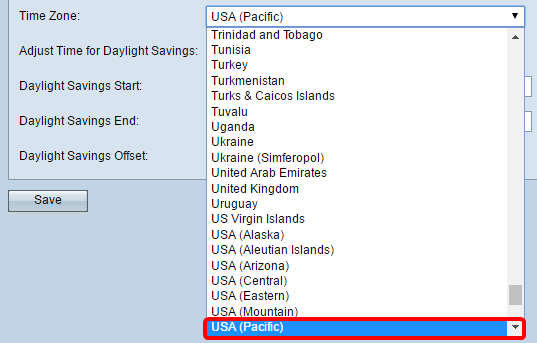
6단계. (선택 사항) DST(일광 절약 시간)의 시스템 시간을 조정하려면 Adjust Time for Daylight Savings 확인란을 선택합니다. 이 확인란을 선택하면 DST를 시작하고 종료할 날짜와 시간을 선택할 수 있는 추가 필드가 나타납니다.
참고: 일부 국가에서는 낮의 가벼운 절약이 뒤따릅니다. 표준 시간대 목록에서 일광 절약을 사용하지 않는 국가를 선택하면 이 옵션이 나타나지 않습니다.

참고: Adjust Time for Daylight Savings(일광 절약 시간 조정)를 선택하지 않은 경우 10단계로 건너뜁니다.
7단계. Daylight Savings Start(일광 절약 시작) 영역에서 해당 드롭다운 목록에서 일광 절약 기간이 시작되는 날짜, 시간 및 월을 선택합니다.

8단계. 일광 절약 시간 종료 영역에서 해당 드롭다운 목록에서 일광 절약 시간이 종료되는 일, 시간 및 월을 선택합니다.

9단계. Daylight Savings Offset(일광 절약 오프셋) 드롭다운 목록에서 일광 절약 시간이 진행 중인 동안 추가할 시간(분)을 선택합니다.

10단계. 컨피그레이션을 저장하려면 Save를 클릭합니다.

이제 WAP에서 시간 설정을 수동으로 구성해야 합니다.
 피드백
피드백